DownloadHelper qui ne fonctionne pas, ce problème est plutôt fréquent depuis la mise à jour de Firefox. Si vous avez rencontré des problèmes tels que votre DownloadHelper qui ne fonctionne pas pour les vidéos YouTube, ou les options de DownloadHelper qui disparaissent sans raison, voici le bon endroit pour vous. Dans cet article, nous vous partagerons des conseils et techniques afin de remédier à un DownloadHelper qui ne fonctionne pas.
- Partie 1. Comment télécharger des Vidéos avec les meilleures Alternatives à DownloadHelper
- Partie 2. Solutions pour réparer les options de DownloadHelper
Partie 1. Comment télécharger des vidéos à l’aide des meilleures alternatives à DownloadHelper
iTube Studio – Meilleure Alternative à DownloadHelper
Téléchargement facile et sécurité de vidéos en ligne:
Afin de régler complètement vos problèmes avec DownloadHelper, vous pouvez utiliser la meilleure alternative à DownloadHelper - iTube Studio pour Mac (ou iTube Studio pour Windows) afin de télécharger des vidéos YouTube gratuitement. Ce programme peut télécharger des vidéos à partir de plus de 10,000 sites de partage de vidéos incluant YouTube en un seul clic. Vous pouvez télécharger n’importe quelle vidéo de votre choix, sauvegarder des fichiers YouTube en MP3 ou encore télécharger toute la playlist YouTube en un seul clic. L’application supporte les téléchargements de groupe.
- Téléchargement en 1 clic et enregistrement de vidéos à partir de YouTube, Facebook, Hulu, Netflix, et 10,000 autres sites.
- Vous pouvez télécharger des vidéos directement dans Safari, Chrome, Firefox et Internet Explorer.
- Il s’agit clairement plus qu’un simple téléchargeur de vidéos. Vous pouvez simplement l’utiliser afin de convertir n’importe quel fichier vidéo FLV/MP4 téléchargé ou local en d’autres formats audio ou vidéo selon vos souhaits.
- Vous pouvez également convertir des vidéos directement vers votre appareil mobile en format compatible afin d’en profiter n’importe où.
- iTube Studio supporte Mac OS X 10.6 ou plus récent (incluant 10.12 macOS Sierra) et est compatible avec Firefox, Safari et Chrome.
Étapes faciles pour télécharger des vidéos en ligne en utilisant l’alternative à DownloadHelper.
En tant qu’alternative à DownloadHelper, iTube Studio est extrêmement facile à utiliser tout en étant très efficace. Voyez comment télécharger des vidéos en ligne avec iTube Studio étape par étape et convertissez-les vers n’importe quel format souhaité.
Étape 1. Installez le programme sur Firefox
Tout comme DownloadHelper, iTube Studio installera également un programme de téléchargement dans votre navigateur Firefox. Lorsque terminé, un bouton de téléchargement sera ajouté à toutes les vidéos supportées au moment où vous les jouerez, de façon similaire à l’icône rotative de DownloadHelper. Encore mieux que DownloadHelper, iTube Studio supporte également Safari, Internet Explorer et Chrome en plus de Firefox.
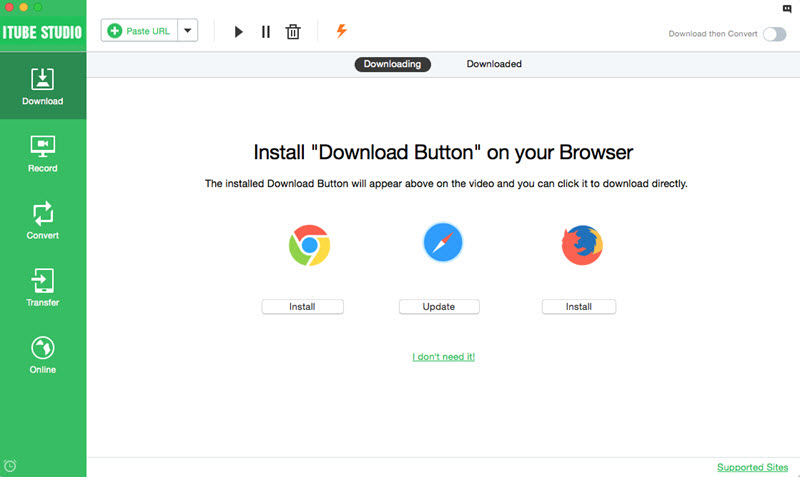
Étape 2. Téléchargez des Vidéos YouTube en un Seul Clic
Avec iTube Studio correctement installé, vous pouvez visiter des sites tels que YouTube.com afin d’y jouer la vidéo que vous souhaitez télécharger. Lorsque le bouton ‘Télécharger’ apparait dans le coin supérieur gauche de la vidéo, cliquez dessus afin de télécharger la vidéo dans son format original, généralement FLV ou MP4. Jusqu’à maintenant, iTube Studio offre les mêmes caractéristiques que DownloadHelper.

D’autres façons de télécharger les vidéos: Vous pouvez également directement coller l’URL afin de télécharger la vidéo via son URL, ou faire glisser l’URL vers l’interface du programme afin de débuter le téléchargement de la vidéo YouTube.
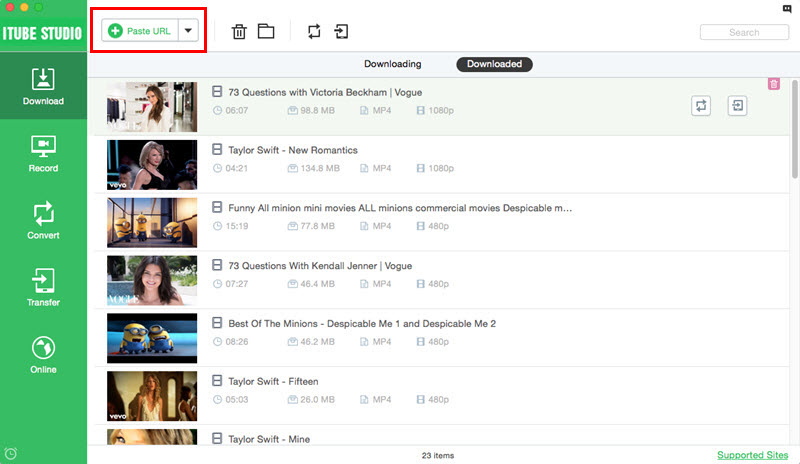
Étape 3. Convertir Facilement des Vidéos vers d’autres Formats
Lorsque le téléchargement de la vidéo est complété, rendez-vous sur la fenêtre ‘Télécharger’ afin de visionner les vidéos. Vous pouvez aussi cliquer sur ‘Ajouter à la liste de conversion’ à partir du menu ‘Convertir’.
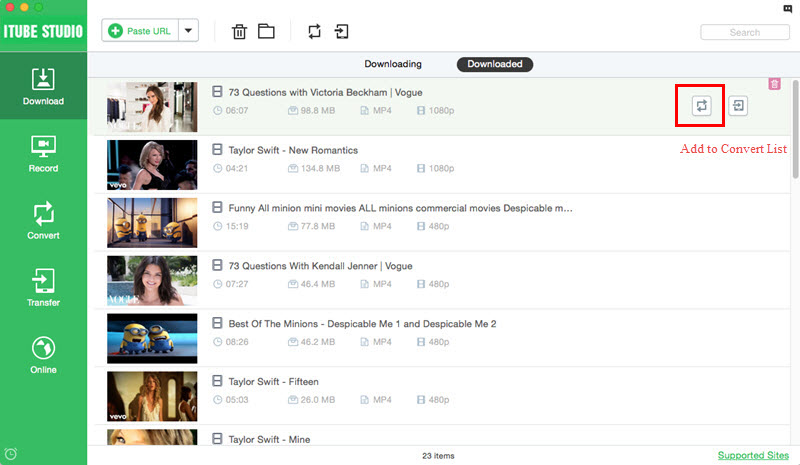
Allez sur le menu ‘Convertir’ et cliquez sur ‘Convertir’ à la droite de chaque vidéo. Dans la fenêtre qui s’ouvrira, choisissez le format de conversion désiré. Assez facile, non? De plus, si un appareil Apple tel qu’un iPad est sélectionné et que l’option ‘Exporter vers iTune’ est cochée, la vidéo convertie sera ajouté à la librairie iTune automatiquement. Vous êtes donc en mesure de synchroniser votre appareil Apple avec iTunes.
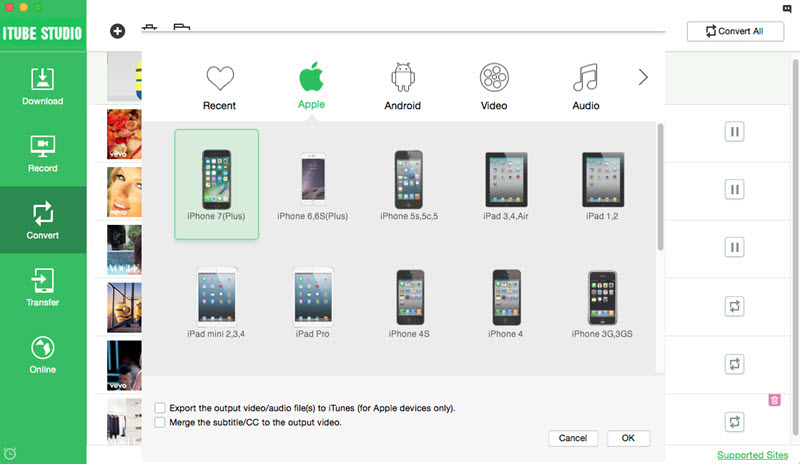
Personnellement, je vous recommande d’utiliser Google Chrome pour une expérience plus rapide. Puisque DownloadHelper ne fonctionne pas avec Chrome, procurez-vous aussi une alternative à DownloadHelper pour Chrome ou une alternative à DownloadHelper pour Safari.
Partie 2. Solutions pour Réparer les Ajouts à DownloadHelper
1. Problème de Compatibilité
Solution #1. Réinstallez DownloadHelper
Par défaut, Firefox mettra vos ajouts à jour de façon automatique. Ceci peut cependant entraîner des problèmes de compatibilité. Si l’ajout fonctionne bien, pourquoi le mettre à jour? Alors, si DownloadHelper ne fonctionne pas, le fait de le réinstaller sur une version précédente pourrait fonctionner. Procurez-vous une version précédente de DownloadHelper ici: https://addons.mozilla.org/zh-CN/firefox/addon/video-downloadhelper/versions/.
D’un autre côté, si votre version de Firefox est trop ancienne, DownloadHelper peut également ne pas fonctionner. Ma suggestion est d’utiliser la dernière version de Firefox : le programme pourrait ensuite fonctionner. Comment désactiver les mises à jour automatiques des ajouts sur Firefox? En fait, Firefox utilise un Gestionnaire des Ajouts afin de les organiser. Ouvrez ce gestionnaire à partir de Firefox > Addons > Addon Manager et désactivez les mises à jour automatiques.

Solution #2. Assurez-vous que DownloadHelper ne fonctionne réellement pas
Parfois, vous pouvez voir que DownloadHelper ne télécharge pas de vidéos MP4. Je dois avouer, ce problème ne vient pas de DownloadHelper. Si le site web de la vidéo n’offre pas la source de la vidéo MP4, DownloadHelper ne pourra naturellement pas télécharger cette vidéo en format MP4. DownloadHelper ne télécharge que ce qui lui est accessible. Dans ce cas, vous aurez besoin d’un téléchargeur vidéo et d’un convertisseur tel que iTube Studio.
Solution #3. Redémarrez Firefox ou votre Ordinateur
Sans aucune raison apparente, le fait de simplement redémarrez peut parfois régler les problèmes de fonctionnement de DownloadHelper. Bonne chance!
2. DownloadHelper Ne Fonctionne pas avec Firefox
Parfois, les problèmes de fonctionnement de DownloadHelper surviennent dans les versions plus récentes de Firefox et lorsque vous tentez de télécharger une vidéo, la fenêtre se referme automatiquement et votre fichier n’est jamais téléchargé. Vous pouvez essayer de vider le cache et supprimer vos cookies mais cela ne règlera pas votre problème de DownloadHelper qui ne fonctionne pas.
Solution: La façon la plus simple de régler ce problème sur Firefox est de réinstaller Firefox. La cause du problème se situe dans la version de Firefox que vous utilisez et si la réinstallation ne fonctionne pas, vous pouvez supprimer la version actuelle et télécharger une version précédente.
3. Problèmes avec DownloadHelper et YouTube
Un autre problème fréquent avec DownloadHelper qui ne fonctionne pas est lorsque l’on tente de télécharger des vidéos à partir de YouTube. Le processus de téléchargement s’affiche mais les données téléchargées restent à "0 bytes" pour toutes les vidéos.
Solution: Afin de résoudre les problèmes de DownloadHelper qui ne fonctionne pas lorsque l’on veut télécharger des vidéos à partir de YouTube, essayez d’abord de fermer et de recharger la page. Si cela ne fonctionne pas, allez rechercher une version précédente comme celle trouvée ici https://addons.mozilla.org/en-US/firefox/addon/video-downloadhelper/versions/ et réinstallez-la sur votre navigateur.
4. DownloadHelper ne Fonctionne pas dans les Autres Navigateurs
Downloadhelper n’est officiellement disponible qu’avec Firefox mais des utilisateurs ont réussi à le transférer à d’autres navigateurs. Cependant, certains peuvent éprouver des problèmes de fonctionnalité de DownloadHelper sur ces autres navigateurs.
Solution: La solution pour ce problème est de tout simplement utiliser Firefox pour les téléchargements afin de vous assurer que le programme fonctionne.
5. DownloadHelper ne Fonctionne pas avec les MP4
Certains sites de vidéos ne supportent pas les MP4, alors tenter de télécharger des vidéos dans le format MP4 ne fonctionnera probablement pas.
Solution: La façon la plus simple de remédier à ce problème est de trouver un téléchargeur alternatif supportant d’autres formats vidéos ou de simplement ne visiter que des sites qui supportent le format MP4.
6. Problèmes de Vidéos VEVO
Parfois, lorsque vous essayez une vidéo à partir de VEVO, la barre de téléchargement affiche un fichier vide et le fichier affiche ‘Fichier non trouvé’’.
Solution: Une solution temporaire à ce problème est de http://www.youtube.com/html5 et de cliquer sur "Utiliser le lecteur HTML5 lorsque possible". Downloadhelper ciblera alors d’autres versions de vidéos offertes par YouTube.



